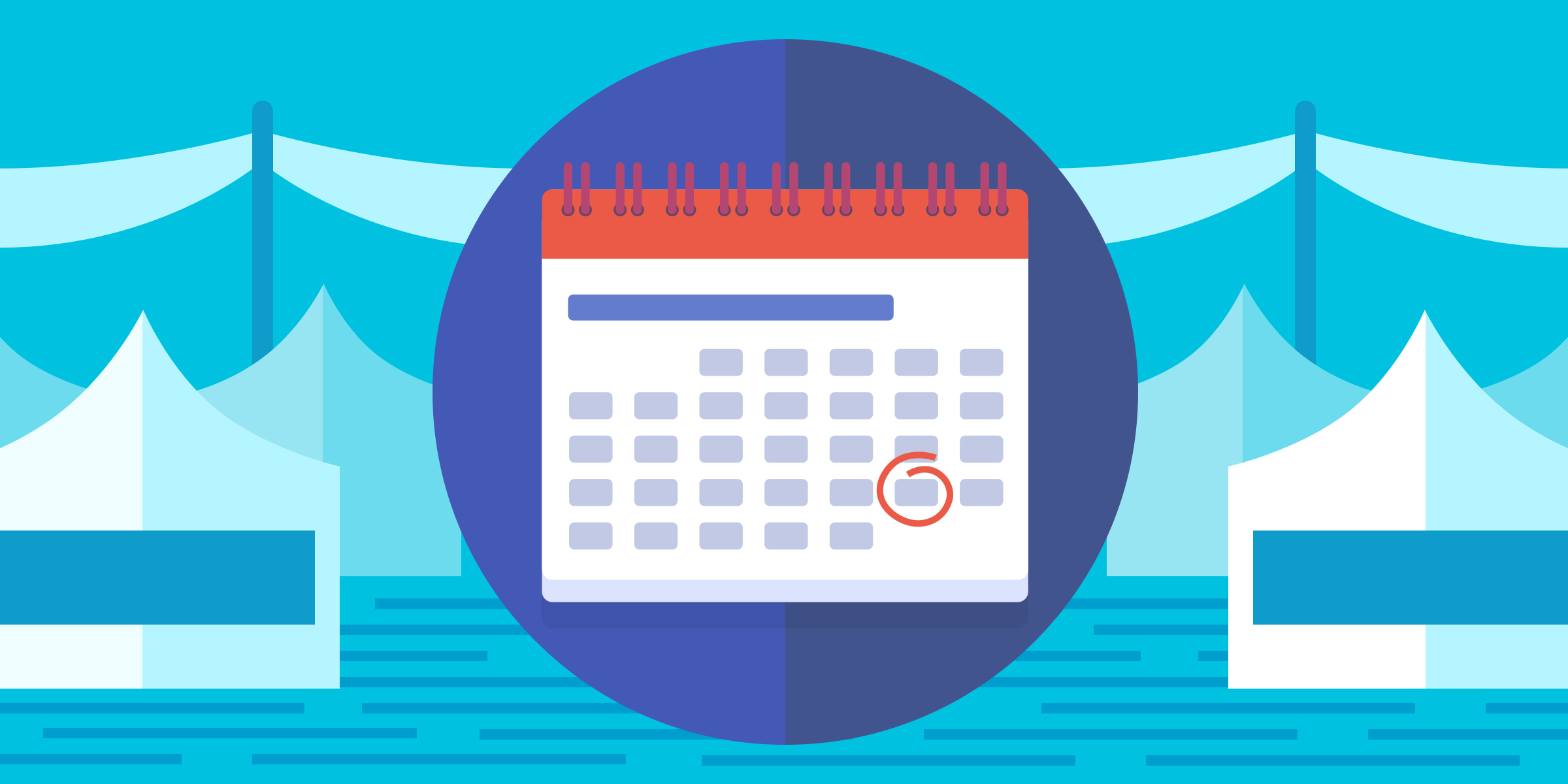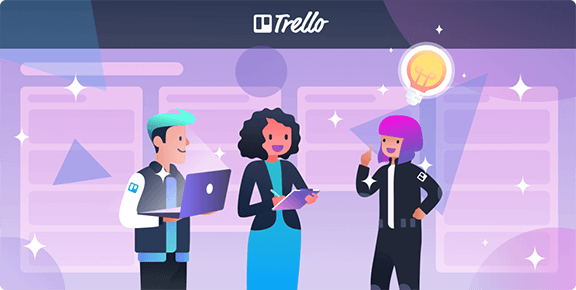Fälligkeitsdaten sind eine der am häufigsten verwendeten Funktionen in Trello.
Fälligkeitsdaten und Fristen sind sehr hilfreich, um dein Team (oder auch nur dich selbst!) auf dem richtigen Weg zu halten, und Termine einzuhalten. Du kannst Datum und Uhrzeit einer Karte festlegen, indem du ein Fälligkeitsdatum mit "Hinzufügen" in der Seitenleiste der Karte angibst. Dies hilft dir bei der Projektplanung.

Datumsangaben können auf verschiedene Arten hinzugefügt werden:
- Über das Kartenmenü auf der Vorderseite der Karte.
- Indem du die Maus über eine Karte bewegst und das Tastaturkürzel "d" verwendest.
- Oder klicke im Schnellbearbeitungsmenü auf das Stiftsymbol, während du mit der Maus über eine Karte fährst.

Nachdem du das Datum deiner Karte ausgewählt hast, wird auf der Karte das Fälligkeitsdatum angezeigt. Und so kannst du völlig stressfrei deine Termine einhalten. Eine beruhigende Projektsteuerung. Hier die Übersicht der Farben, die dir innerhalb deines Projektmanagements einen bestimmten Zeitpunkt der Fälligkeit anzeigen…
- Hellgrau: Die Karte wird erst in über 24 Stunden fällig 😃
- Gelb: Sie ist innerhalb von 24 Stunden fällig ⚠️
- Rot: Die Karte ist nun fällig, dass wird dir 24 Stunden lang in rot angezeigt❗️
- Hellrosa: Oh nein, die Karte ist überfällig - Frist verpasst 😱
- Grün: Glückwunsch! Die Karte ist abgeschlossen! ✅
Weitere Informationen zur Projektsteuerung, zum Hinzufügen, Bearbeiten und Markieren von verschiedenen Fälligkeiten erhältst du hier.

Das Festlegen in Trello von benutzerdefinierter Projektsteuerung
Nun, da wir auf dem Laufenden sind was Fälligkeiten betrifft, wie sie festgelegt werden und wie sie für die Projektplanung nützlich sein können, schauen wir uns mal die Erinnerungen an, denn sie arbeiten mit den Fälligkeitsterminen zusammen. Sobald du ein Fälligkeitsdatum für eine Trello-Karte festgelegt hast, wird eine Erinnerung aktiviert, und an dich standardgemäß 24 Stunden vor Ablauf der Frist gesendet.
Aber unsere Workflows sind alle einzigartig in Trello, sollten wir also nicht Erinnerungen und somit die Projektplanung ebenso flexibel einstellen können?
Die Möglichkeit der Projektsteuerung und Fälligkeitserinnerungen zu bearbeiten, ist eine unserer Top-Funktionswünsche. Deshalb freuen wir uns heute sehr, dir nun die Möglichkeit geben zu können, benutzerdefinierte Erinnerungstermine festzulegen! 🎉
Aber was genau ist eine benutzerdefinierte Erinnerung und wie hilft diese meine Termine einzuhalten?
Diese Anwenderanpassung gibt dir die Möglichkeit, auszuwählen, wann genau du an das Fälligkeitsdatum einer bestimmten Karte erinnert werden möchtest. Anstatt lediglich eine Option, Frist-Erinnerung einer Karte vierundzwanzig Stunden vor Ablauf, stehen dir acht Optionen zur Auswahl, wann du für deine Projektplanung die Benachrichtigung einer Frist erhalten möchtest!
|
Fälligkeitsdaten Erinnerungsintervalle |
|
|
👀“Beobachte!” und auf das Termine Einhalten ist Verlass ⏰
Um erinnert zu werden, wenn eine bestimmte Karte fällig ist, musst du nur Beobachten oder Hinzufügen dieser Karte aktivieren. Wenn du eine Karte auf "Beobachten" stellst, wird sichergestellt, dass du Erinnerungen für ein bevorstehendes Fälligkeitsdatum deines Projektmanagements pünktlich erhältst.
Durch das Beobachten im Allgemeinen wirst du auch benachrichtigt, wenn ein anderer Benutzer in Trello eine Karte, eine Liste oder ein Board ändert. Du kannst es am "Augensymbol" leicht erkennen, ob eine Beobachtung eingeschaltet ist. Bei einem Board ist das Symbol links neben dem Menü in der Seitenleiste, bei einer Liste neben dem Listennamen und bei einer Karte unter dem Kartentitel.
Wenn du das komplette Board ansiehst, erhältst du Benachrichtigungen, wenn ein Spieler auf dem Trello Board etwas in einer Karte, einer Liste oder in einem Board ändert.

Die Uhr tickt
Wenn es auf Zeit ankommt und auf Projektsteuerung, ist Anpassung der richtige Schlüssel. Wir hoffen, du genießt die produktiven Möglichkeiten mit diesem neuen Trello Zeitmanagement. Benutzerdefinierte Fälligkeits-Erinnerungen sind jetzt 100% für alle Webbenutzer verfügbar und werden in Kürze auf den Markt gebracht!Übersetzung und Interpretation aus dem Englischen by Doret Pohl.
Lass uns deine Meinung wissen. Es wäre gut von dir zu hören. Wenn du weitere Einblicke oder Feedback zu dieser neuen Funktion haben möchtest, oder etwas, dass du mit uns teilen möchtest, wir sind ganz Ohr! Du erreichst uns unter [email protected] und verweise auf benutzerdefinierte Fälligkeits-Benachrichtigungen
Lass uns deine Meinung wissen. Es wäre gut von dir zu hören. Du findest uns auf Twitter (@trello)!